LibreOffice Calc:ピボットテーブルの作成手順
結果:作成するピボットテーブル
通院した記録、家計簿の記録などから月毎の費用(小計)を表示するピボットテーブルを作成したいと思います。

手順
- 以下のように通院した日を記録したテーブルをもとにピボットテーブルを作成します。

- [データ]メニュー →[ピボットテーブル]→[挿入または編集]をクリックします。

- 「ソースの選択」ウィンドウはそのままで[OK]ボタンをクリックします。
(範囲に名前を付けている場合は「名前付きの範囲」を選択して対象範囲を選択して下さい)
- 「ピボットテーブルのレイアウト」ウィンドウでの操作になります。
-
「列フィールド」を空にします。
空にするには「列フィールド」の「データ」を「利用可能なフィールド」へドラッグ&ドロップします。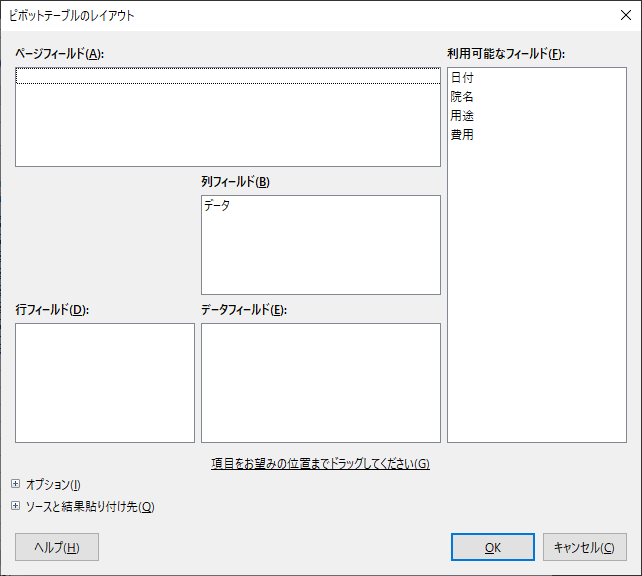
-
「列フィールド」へ「日付」を設定します。
設定するには「利用可能なフィールド」の「日付」を「列フィールド」へドラッグ&ドロップします。
-
「行フィールド」へ「院名」を設定します。
設定するには「利用可能なフィールド」の「院名」を「行フィールド」へドラッグ&ドロップします。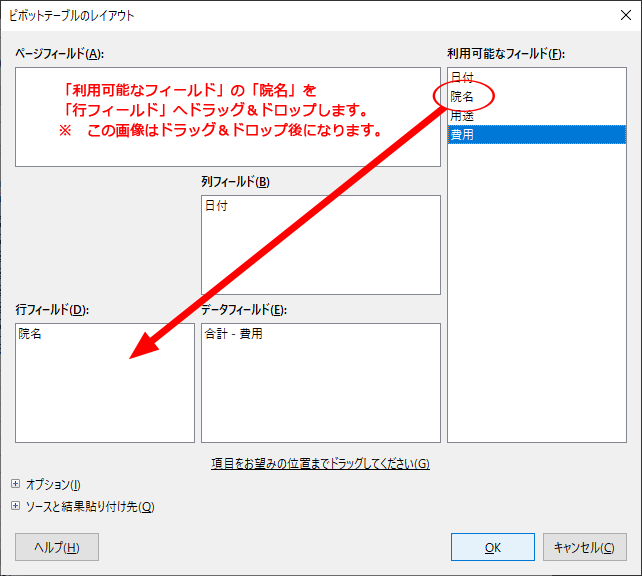
-
「データフィールド」へ「費用」を設定します。
設定するには「利用可能なフィールド」の「費用」を「データフィールド」へドラッグ&ドロップします。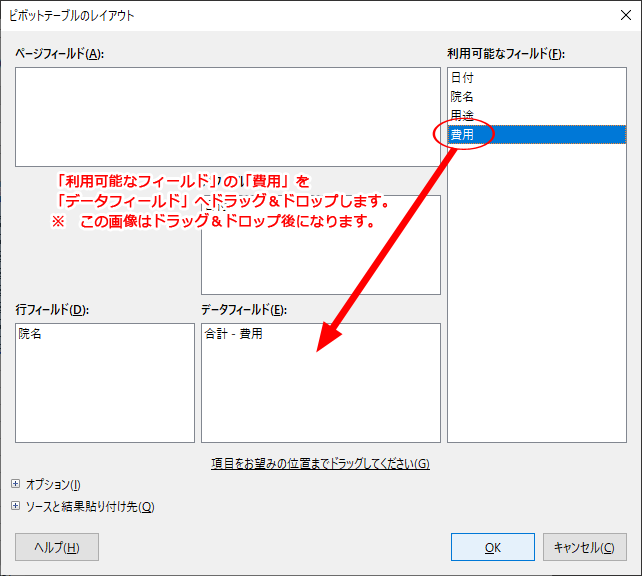
-
- 「ピボットテーブルのレイアウト」ウィンドウで指定したピポットテーブルが作成されます。
(行が「院名」、列が「日付」、データが「費用表」のテーブルになります)
- 月単位で費用が表示されるようにピポットテーブルを表示します。
-
日付(B2 ~ G2 のいづれか)のセルを選択します。

-
「データ」メニュー →「グループ化およびアウトライン」→「グループ化」をクリックします。

-
「グループ化」ウィンドウを以下の画像と同じものを選択して[OK]ボタンをクリックします。

-
完成です。
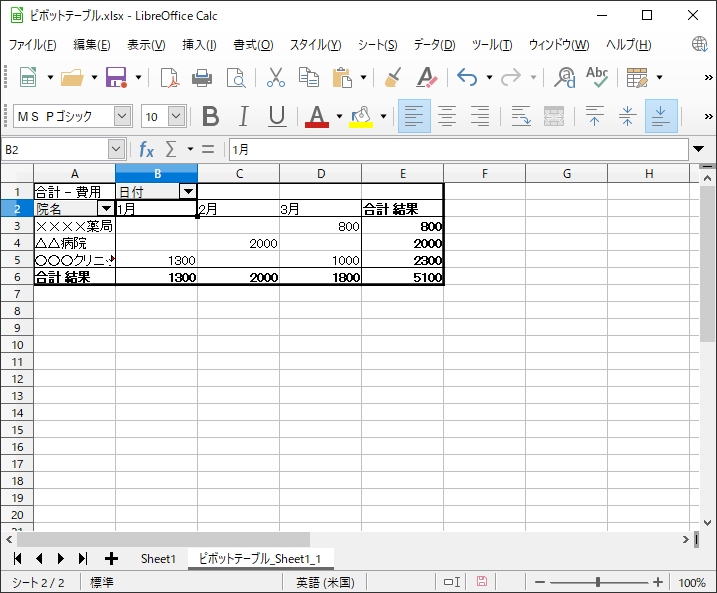
-
以上です。